
弊社システムでは、日々ユーザー様に使いやすい管理画面になるように、ユーザー様のお悩みについてお声をいただいています。
今回、価格が表示されているページで、自店舗の現在価格と価格調査した競合の最安値価格との比較をパッと見てわかるようにして欲しいとのご要望をユーザー様より頂き、新機能を追加しました!
機能詳細
「商品管理」からそれぞれの商品の価格調査結果と自店舗の価格が確認できます。機能追加前の商品一覧画面は、下記の画像のようになっていました。
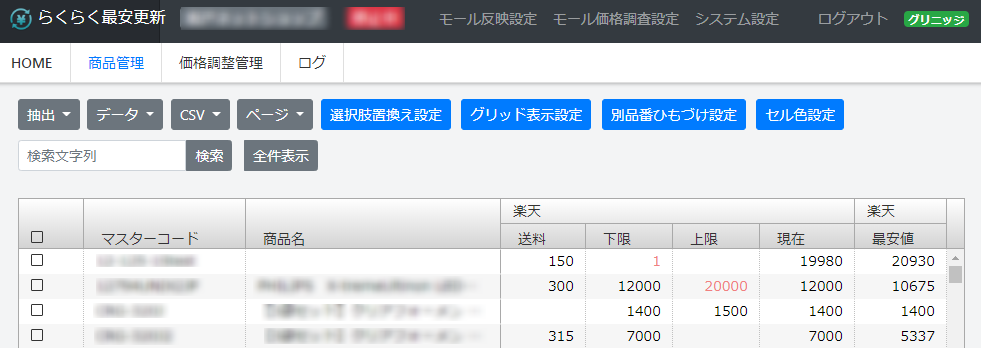
この状態ですと、「自店舗の現在価格」と「競合の最安値」の比較を目視で行う場合は、上限価格や下限価格も表示されているため、価格の比較がしづらいです。
その状況を改善するために、追加した機能が条件に応じて「自店舗の現在価格」のセルの色を変える機能です!
下の画像の赤枠部分の「セル色設定」をおこない、設定条件に一致するとセルに色がつきます。
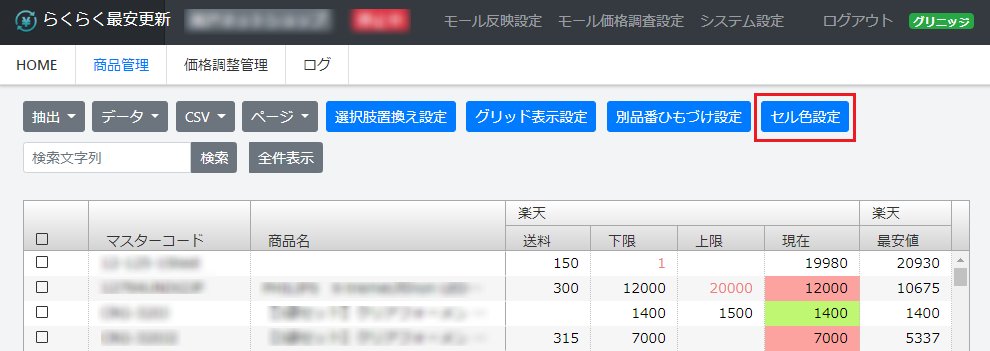
セルの色が変わるパターン
- 自店舗の現在価格と競合の最安値が同じ場合(上画像の緑色)
- 自店舗の現在価格が競合の最安値より高い場合(上画像の赤色)
自店舗の現在価格と競合の最安値が同じ場合
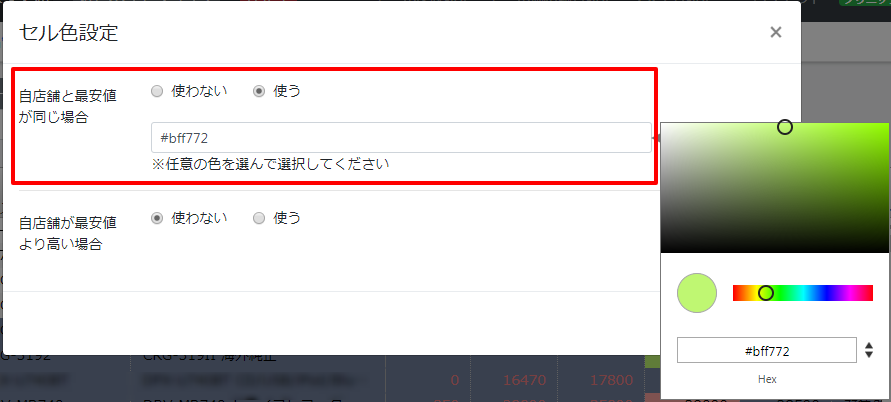
こちらの設定は、競合の調査後、自店舗の現在価格を調整したうえでセルの色を変更します。その際に価格調整した結果が最安値と同じであればセルの色が変わります。
ポイントや送料を含めた実質価格で設定を行っていた場合(楽天とヤフーのみ)も実質価格と最安値を比較して色が変わります。(実質価格についての詳細はこちら)
※実質価格の場合は、価格は違うように見えますが、送料やポイントを計算して、調査した最安値と比較しています。
自店舗の現在価格が競合の最安値より高い場合
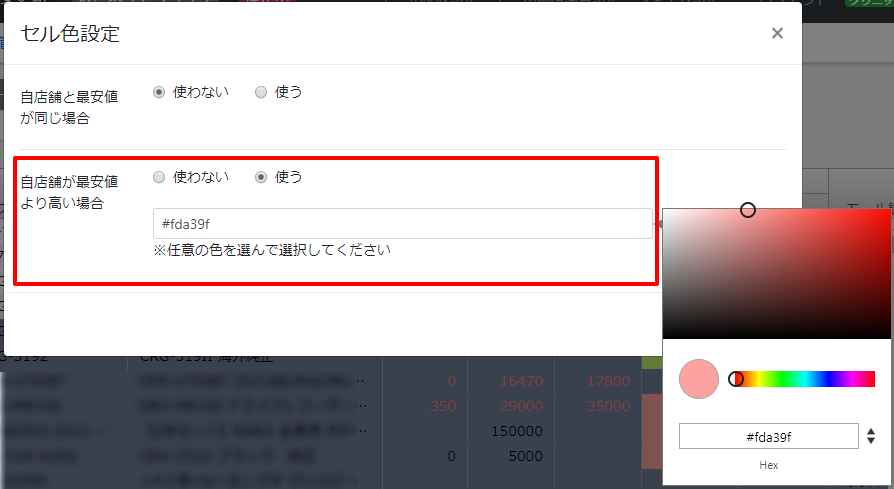
らくらく最安更新では「この価格以下には、したくない」時に、下限価格を登録するとその価格までしか下がらない設定ができます。
ですが設定した下限価格より、安いショップというのは、出てきますよね…
その場合に今回の設定が役に立ちます。
セルの色設定をした時の画像を見ると、下限価格より最安値が安くなっているので背景が赤くなっていますよね。これなら数字を目で追わなくても、ひと目でわかります!
※色の設定は、ユーザー様ごとに好きな色に変えられますので、ご自身でわかりやすい色にしてお試しください。
使っていただいているユーザー様は、もちろんのことですが、まだ「らくらく最安更新を」使ったことない方で、お悩み事がございましたら、お気軽にお問合せください。
30日間無料で利用できる、無料トライアルをご用意しています。 まずはトライアル期間で、機能をしっかりお試しいただければと思います。
本サービスに関して、詳細はお問い合わせフォームよりお問い合わせください。
らくらく最安更新は無料でお試しいただけます
